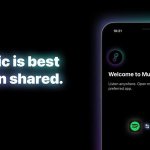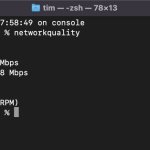Υπάρχουν πολλές εφαρμογές τρίτων διαθέσιμες για Mac που θα μετατρέψουν εικόνες για εσάς, αλλά εάν χρησιμοποιείτε macOS Monterey ή μεταγενέστερο, μπορείτε να μετατρέψετε μια εικόνα ή μια επιλογή εικόνων απευθείας από το Finder χρησιμοποιώντας μια νέα προεπιλεγμένη Γρήγορη δράση.
Εάν δεν είστε εξοικειωμένοι με αυτές, οι Γρήγορες ενέργειες σάς βοηθούν να εκτελέσετε ορισμένες εργασίες, όπως τη δημιουργία ενός PDF ή την περιστροφή μιας εικόνας, απευθείας από το Finder ή την επιφάνεια εργασίας σας, χωρίς να ανοίξετε μια εφαρμογή.
Και στο macOS Monterey, το Convert Image είναι η πιο πρόσφατη προεγκατεστημένη Γρήγορη δράση στο Finder που μπορεί να μετατρέψει γρήγορα ένα αρχείο εικόνας από μια μορφή σε άλλη. Σας επιτρέπει επίσης να μετατρέψετε ομαδικές επιλογές, να αλλάξετε το μέγεθος του αρχείου και να επιλέξετε εάν θα διατηρήσετε τα μεταδεδομένα του αρχείου στην εικόνα που έχει μετατραπεί.
Για να χρησιμοποιήσετε τη Γρήγορη ενέργεια Μετατροπής εικόνας, κάντε δεξί κλικ (ή κάντε κλικ με Ctrl) σε ένα αρχείο εικόνας ή σύρετε ένα πλαίσιο επιλογής σε πολλά αρχεία εικόνας και, στη συνέχεια, επιλέξτε Γρήγορες ενέργειες -> Μετατροπή εικόνας.
Στο παράθυρο διαλόγου που εμφανίζεται, επιλέξτε την επιθυμητή μορφή (JPEG, PNG ή HEIF) και το μέγεθος του αρχείου εξόδου (μικρό, μεσαίο, μεγάλο ή πραγματικό).
Επιλέξτε το πλαίσιο για να διατηρήσετε τα μεταδεδομένα της αρχικής εικόνας στην εικόνα εξόδου.
Κάντε κλικ στην επιλογή Μετατροπή σε [Μορφή].
Η εικόνα που έχει μετατραπεί θα αποθηκευτεί στον ίδιο φάκελο με την αρχική εικόνα, η οποία θα παραμείνει ανέπαφη. Σημειώστε ότι θα δείτε επίσης τη Γρήγορη δράση διαθέσιμη στο παράθυρο προεπισκόπησης Finder όταν προβάλλετε έναν φάκελο εικόνων.